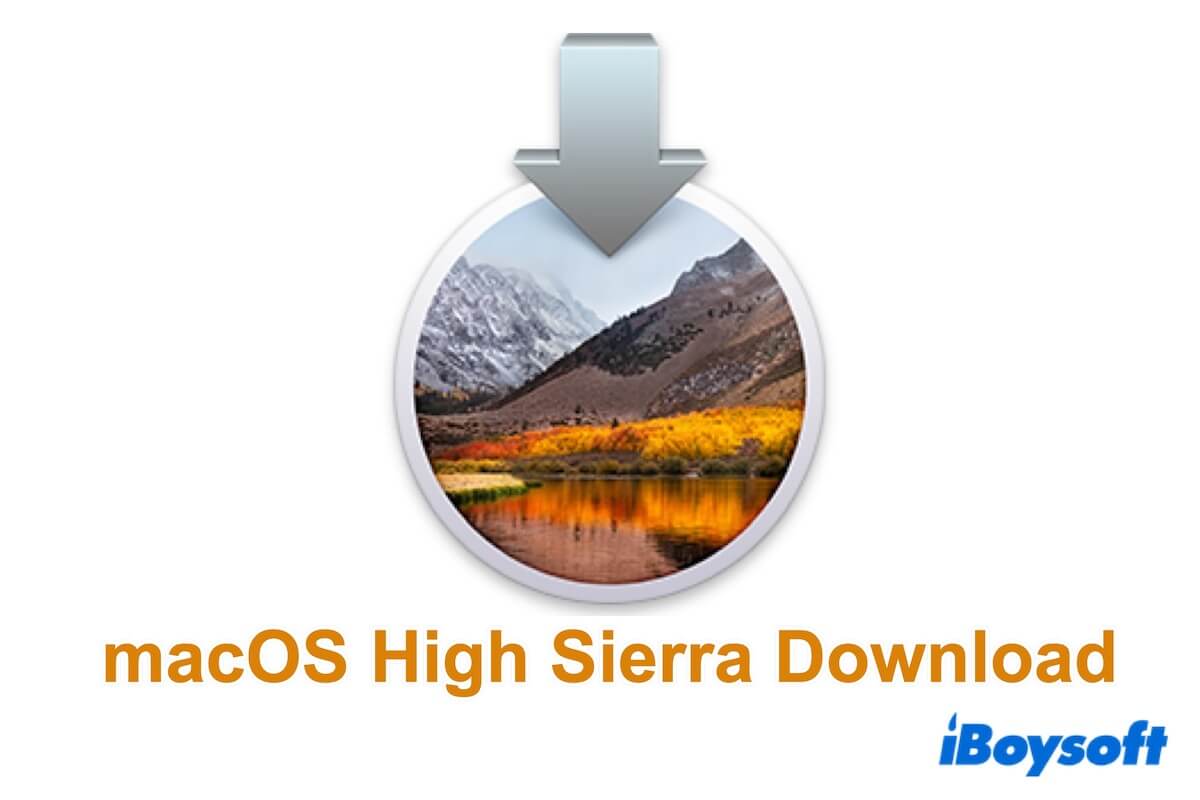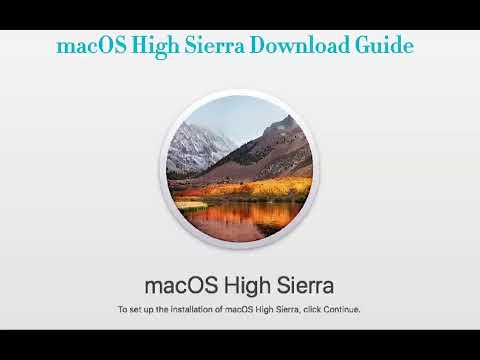hala macOS High Sierra'yı indirip yükleyebilir misiniz? Evet, macOS High Sierra hala mevcut.
MacOS High Sierra 10.13 eski bir Mac OS sürümü olmasına rağmen (Eylül 2017'de piyasaya sürüldü), hala indirmek ve yüklemek isteyebilirsiniz. Burada, macOS High Sierra yükleyici dosyasını ücretsiz indirmek için doğrudan bağlantıları sağlayacağız ve Mac modelinizin macOS 10.13'ü destekleyip desteklemediğini belirlemenize yardımcı olacağız.
Eğer Mac'iniz macOS High Sierra'yı desteklemiyorsa, DMG ve ISO dosyalarını da sunuyoruz. macOS High Sierra DMG ve ISO dosyaları, OpenCore Legacy Patcher'ın yardımıyla uyumsuz Mac cihazlarında ve Windows PC'lerinde macOS High Sierra çalıştırmak için özel olarak sunulmuştur.
Hatırlatma: Son sürüm olan macOS Tahoe tam yükleyiciyi indirin geliştirilmiş özellikleri keşfetmek için.
Not: Eğer macOS High Sierra yükleyicisini indirme konusunda çok zaman harcamak istemiyorsanız, bir tıklama ile ve hızlı bir hızda indirmek için iBoysoft DiskGeekeer kullanın. Bu araç, karmaşık adımlar ve Terminal olmadan macOS High Sierra DMG dosyasını hızlıca indirmenize ve macOS High Sierra bootable USB yükleyicisi oluşturmanıza yardımcı olur.
1. iBoysoft DiskGeekeer'ı Mac'inize indirin, kurun ve başlatın ve boş bir harici USB sürücü bağlayın.
2. USB sürücüsünde bir tane birim seçin ve Seç > Devam et'e tıklayın.
3. macOS High Sierra'yı seçin ve Boot disk oluştur > Tamam'a tıklayarak High Sierra DMG dosyasını indirin.
4. İndirme işlemi tamamlandığında, bootable USB sürücü oluşturmaya devam etmek için İptal'e tıklayın. Aksi halde, burada durun ve macOS High Sierra DMG dosyasını Finder'da İndirmeler klasöründe bulun.
İpuçları: Her macOS sürümü için güncellemelere ihtiyacınız varsa, takip edin: Mac OS güncellemeleri indir.
İşte nereden ve nasıl macOS High Sierra'yı indireceğinize ve bir macOS High Sierra bootable USB yükleyicisi oluşturacağınıza dair oluşturduğumuz bir video kılavuzu. Bir video kılavuzu isterseniz, izleyin.
Mac'inizdeki App Store'dan macOS High Sierra'yı indirin
macOS High Sierra'yı indirmenin varsayılan ve en basit yolu, Mac'inizdeki App Store'dan indirmektir. Ancak, bu yöntem sadece macOS High Sierra ile uyumlu olan Mac modelleri için çalışır.
Aşağıdaki bağlantıya tıklayarak Mac'inizin aşağıdaki listede yer alması koşuluyla macOS High Sierra'yı Mac App Store'dan indirin:
⬇️ macOS High Sierra 10.13.6 indir (4.8 GB, Ücretsiz)
macOS High Sierra 10.13'ü destekleyen Mac cihazları:
- MacBook (Geç 2009 ve daha yeni)
- MacBook Pro (Orta-2010 ve daha yeni)
- MacBook Air (Geç 2010 ve daha yeni)
- Mac Mini (Orta-2010 ve daha yeni)
- iMac (Geç 2009 ve daha yeni)
- Mac Pro (Orta-2010 ve daha yeni)
Not: Mac'iniz Mac OS X Lion 10.7 veya daha eski bir sürümünü çalıştırıyorsa veya macOS Mojave veya daha sonraki bir sürümle birlikte gelmişse, macOS High Sierra ile uyumlu değildir.
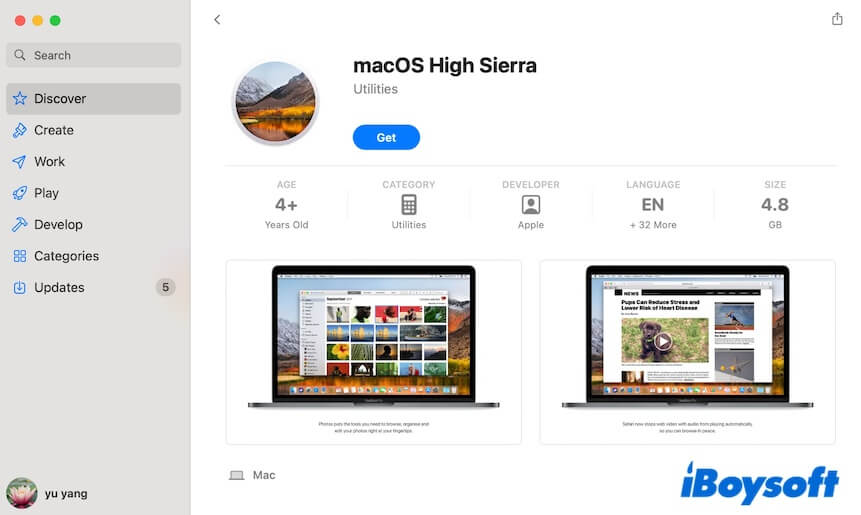
İndirme işleminden sonra, yükleyici otomatik olarak açılacak ve macOS High Sierra'yı Mac'inize yapılandırmanız ve yüklemeniz için size izin verecektir. Şu anda yüklemeyi başlatmak istemiyorsanız, menü çubuğunda macOS High Sierra'yı Yükle > Yükleme İşlemini Kapat'ı tıklayın. macOS High Sierra yükleyicisi Applications klasöründe kalacaktır.
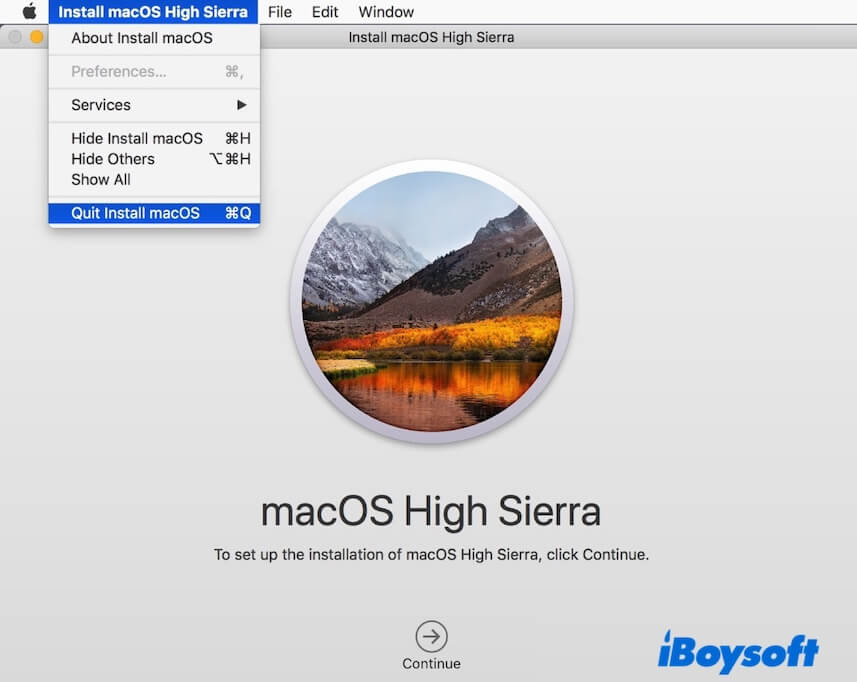
Mac OS High Sierra indirmesi konusunda kafası karışık olan daha fazla kişiye söyleyin.
macOS High Sierra DMG İndir
macOS High Sierra DMG dosyası, macOS High Sierra'yı bir sanal makine veya USB sürücüye kurmak için kullanılır, böylece desteklenmeyen bir Mac'te macOS High Sierra'yı çalıştırabilirsiniz veya hatta bir Windows PC'de çalıştırabilirsiniz.
İşte macOS High Sierra DMG dosyasını indirmek için doğrudan bağlantı:
⬇️ macOS High Sierra DMG indir (archive.org'dan, boyut: 4.9 GB, sürüm: 10.13.6)
Eğer macOS High Sierra DMG dosyasını internetten indirmenin kararlı olmadığını veya yeterince güvenli olmadığını düşünüyorsanız, iBoysoft DiskGeeker'den almak için değiştirin - Apple tarafından güvenilen bir araç. Basitçe yazılımı açın, Macintosh HD - Data bölümüne tıklayın, Image İndir'e tıklayın ve ardından macOS High Sierra yanındaki "Al" düğmesine tıklayın.
macOS High Sierra ISO İndir
Aynı şekilde, Mac'iniz macOS High Sierra'yı desteklemiyorsa, ayrıca macOS High Sierra ISO dosyasını da kullanabilirsiniz. Bu yükleyici, desteklenmeyen Mac'ler ve Windows bilgisayarlar için VirtualBox veya VMware gibi sanal makinelere kurulabilir. (macOS High Sierra VMware kurulumunu öğrenin)
macOS High Sierra ISO'yu indirmek için aşağıdaki bağlantıya tıklayın:
⬇️ macOS High Sierra ISO indir (archive.org'dan, boyut: 7.7 GB)
Eski Bir Mac'te High Sierra Nasıl Kurulur
Eski Mac'iniz macOS High Sierra'yı destekliyorsa, High Sierra'yı kurmak için aşağıdaki adımları izleyebilirsiniz:
- App Store’dan macOS High Sierra’yı indirin.
- İşlem sırasında ekranınızın açık, ağ bağlantısının iyi ve Mac'in şarj edilmiş olduğundan emin olun.
- İndirme işlemi bittiğinde, macOS High Sierra’yı Yükle penceresini göreceksiniz. Kurulumu başlatmak için Devam'a tıklayın.
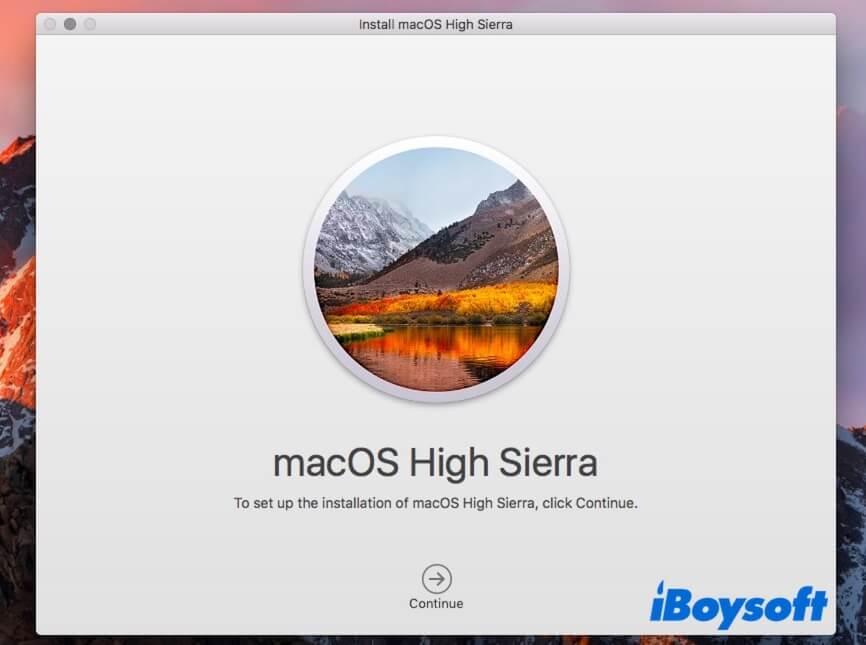
- Kurmak istediğiniz disk seçeneğini belirleyin.
- İşlem tamamlanana kadar bekleyin.
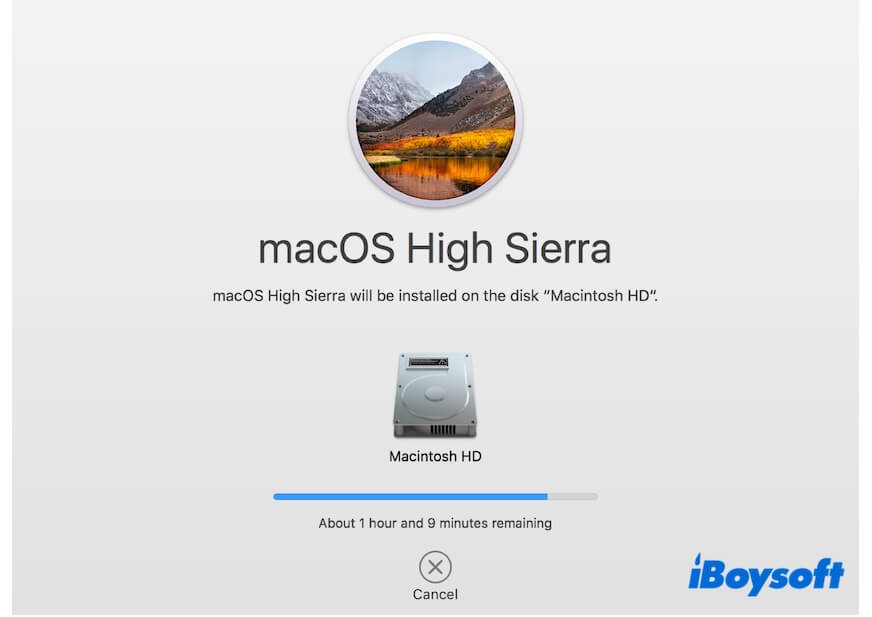
macOS High Sierra bootable USB nasıl oluşturulur
Eski Mac'iniz macOS High Sierra'yı desteklemiyorsa, başlangıç yapmak için bir uyumlu Mac'te önyüklenebilir macOS USB yükleyici oluşturmanız gerekir ve ardından Mac'inizi USB yükleyici ve OpenCore Legacy Patcher ile başlatmalısınız.
Önyüklenebilir USB yükleyici oluşturmanın normal yolu çoğumuz için karmaşık ve zor olabilir. Başarılı oluşturmayı artırmak için iBoysoft DiskGeeker size yardımcı olabilir. (Adımlar yukarıda belirtilmiştir)
Bir Mac'te macOS High Sierra önyüklenebilir USB sürücüsü nasıl oluşturulur:
- Mac'inizi uyumlu bir şekilde App Store'dan macOS 10.13 Yüksek Sierra yükleyici dosyasını indirin: macOS Yüksek Sierra indir.
- İndirme işlemi bittikten sonra, menü çubuğunda Install macOS Yüksek Sierra düğmesine tıklayın > Install macOS'i Kapat.
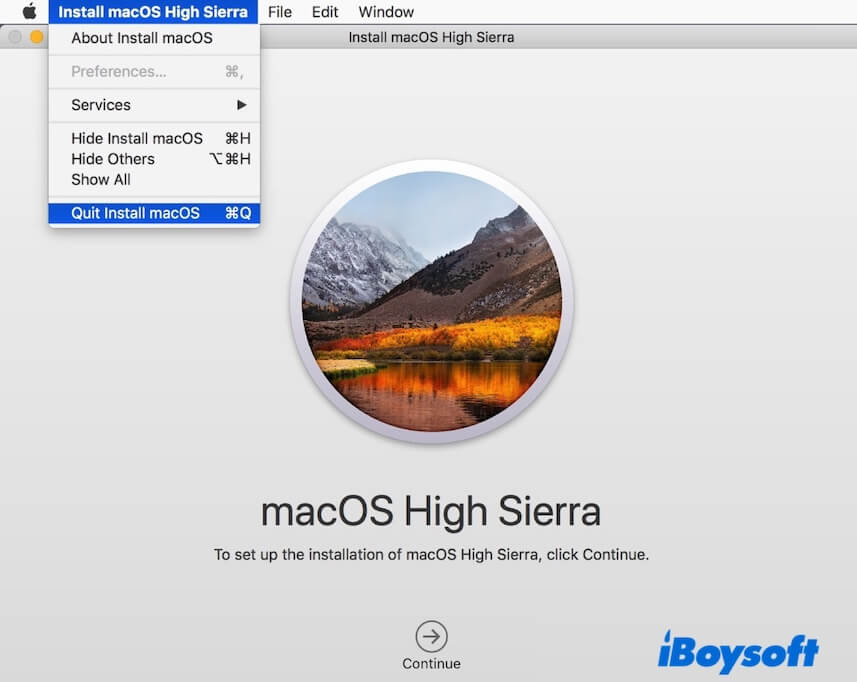
- En az 32GB kapasiteli bir USB sürücü hazırlayın. Küçük boyutlu bir USB sürücü daha sonra açılış hatasıyla sonuçlanabilir.
- Disk Yardımcısı'na (Launchpad > Diğer) gidin, Görünüm > Tüm Cihazları Göster'e tıklayın, USB sürücüyü seçin, Sil'e tıklayın, Yüksek Sierra'yı ad olarak belirleyin, Biçim olarak Mac OS Extended (Journaled) ve Düzen olarak GUID Bölüm Haritası'nı seçin.
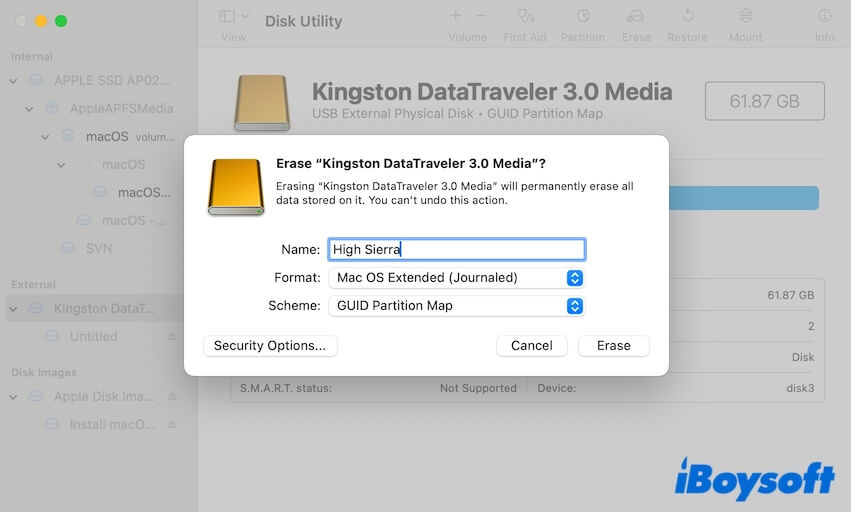
- Terminal'i Launchpad'den (Diğer) açın.
- Aşağıdaki komutu girin. MyVolume'u USB sürücünüzün adıyla değiştirin - Yüksek Sierra. sudo /Applications/Install\ macOS\ High\ Sierra.app/Contents/Resources/createinstallmedia --volume /Volumes/High Sierra
- Yönetici şifrenizi girin ve Enter tuşuna basın.
- İşlemin tamamlanmasını bekleyin ve Terminal'i kapatın.
- Desteklenmeyen eski Mac'inize macOS Yüksek Sierra önyüklenebilir USB yükleyicisini bağlayın.
- Mac'inizi yeniden başlatın ve aynı anda Option (Alt) tuşuna basılı tutun, önyüklenebilir birimleri görene kadar bekleyin.
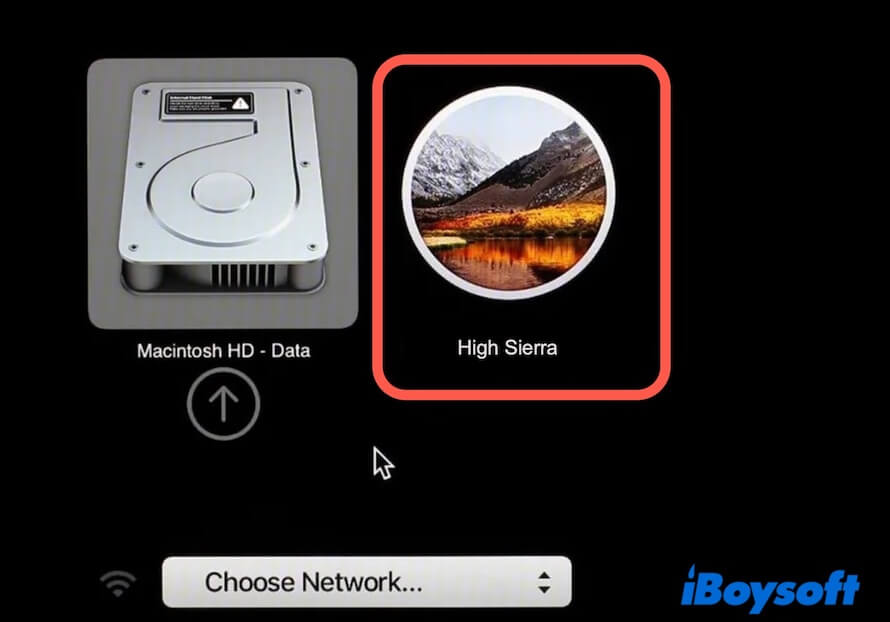
- High Sierra birimini seçin ve ekranda ok işaretine tıklayın.
- Yapılandırmalarınızı belirlemek ve eski Mac'inizi macOS Yüksek Sierra önyüklenebilir USB'sinden başlatmak için ekrandaki talimatları takip edin.
Daha fazla insanla macOS Yüksek Sierra önyüklenebilir USB oluşturma hakkında detaylı bilgi paylaşın.
Neden Mac'inizde macOS Yüksek Sierra'yı indiremiyorsunuz
macOS Yüksek Sierra varsayılan olarak App Store'dan indirilebilir. Bunun yapılamamasının olası nedenleri aşağıdakilerden biri olabilir.
1. Mac'iniz macOS Yüksek Sierra'yı desteklemiyor. Mac'inizin macOS Yüksek Sierra ile uyumlu olup olmadığını kontrol etmek için Apple simgesine tıklayabilirsiniz > Hakkında Bu Mac.
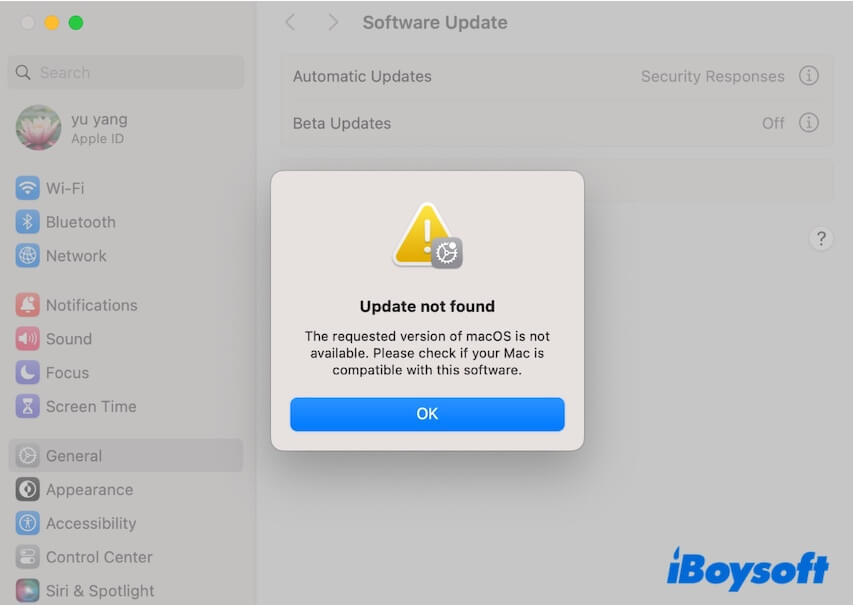
2. Ağ bağlantınız dengesiz ve zayıf. Wi-Fi bağlantınızı yeniden kurmaya veya daha güçlü bir ağa geçmeye çalışın.
3. Mac'inizin yükleyiciyi depolamak için yeterince boş alanı yok. Mac'inizi düzenleyin ve gereksiz ve istenmeyen dosyaları silin. Bir sistem çalıştırmak için sistem ve kullanıcı önbellek dosyalarını yüklemek için alan gerektiğinden, Mac'inizde macOS Yüksek Sierra'yı yüklemek ve çalıştırmak istiyorsanız çok daha fazla alanı boşaltmanız gerektiğini unutmayın.
Eğer Mac'inizi manuel olarak temizlemek zor bir iş olarak düşünüyorsanız, işinizi kolaylaştırmak için bir Mac temizleyici kullanabilirsiniz. iBoysoft DiskGeeker, birçok farklı türdeki gereksiz dosyaları bulabilen kapsamlı bir disk yönetim aracıdır. Tek tıklamayla Mac'inizdeki çöp dosyalarını arayabilir ve silebilir.
Dahası, macOS High Sierra DMG dosyasını indirmenize ve sadece birkaç tıklamayla bootable USB yükleyici oluşturmanıza yardımcı olabilir.
İşte iBoysoft DiskGeeker ile Mac'inizdeki gereksiz dosyaları temizlemek ve alan açmak için adımlar:
- İBoysoft DiskGeeker'ı Mac'inize indirin, kurun ve açın.
- Taramadan sonra taranan gereksiz dosyaları kontrol edin, istemediklerinizi seçin ve Mac'inizden kalıcı olarak silmek için Temizle'ye tıklayın.

Eğer bu yazının macOS High Sierra indirme hakkında tam bir rehber olduğunu düşünüyorsanız, diğerleriyle paylaşın.
Ayrıca okuyun:
macOS High Sierra Yükleme Sorunu (Düzeltme)
macOS Mojave İndir: Tam Yükleyici, DMG ve ISO
macOS Catalina İndir: Tam Yükleyici, DMG ve ISO
macOS Big Sur İndir: Tam Yükleyici, DMG ve ISO
macOS Monterey İndir: Tam Yükleyici, DMG ve ISO
macOS Ventura İndir: Tam Yükleyici, DMG ve ISO